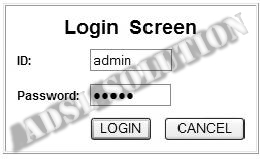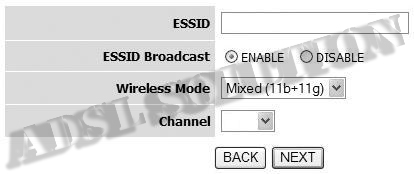Michelangelo Wave 54C Configurazione canale Wireless
Michelangelo Wave 54C Wireless Networking su ADSL2/2+
Configurazione canale Wireless
Il questo articolo dedicato al modem/router Digicom Michelangelo Wave 54C parliamo del modifica del canale Wireless, un funzione spesso lasciata di default ma che si rende utile quando
il segnale radio tra il nostro device (pc, tablet, smartphone ecc.) e il Digicom Michelangelo Wave 54C diventa instabile, lento o addirittura inesistente!
Vi sarà capitato chissà quante volte di avere una connessione wireless improvvisamente instabile o assente mentre poco prima funzionava benissimo e la causa è questa:
un altro canale radio disturba improvvisamente la vostre rete wireless!
Ma un segnale radio non è per forza scaturito da un altro router o access point Wi-Fi ma può avere altre sorgenti come ad esempio un cordless, un forno a microonde,
un cordless o persino il cancello elettrico!
Per ovviare a queste problematiche, così come l'interferenza dovuta ad altre reti wireless del vicinato, dobbiamo necessariamente metter mano alla configurazione manuale
del canale wireless: CHANNEL
Dal PC collegato tramite cavo ethernet al Digicom Michelangelo Wave 54C, avviate il browser (esempio Internet Explorer 7, Mozilla Firefox, Opera, ect).
Nella barra degli indirizzi inserite:
http://192.168.1.254 e premete il pulsante Invio.
Nella finestra di login per l’accesso alla configurazione di Digicom Michelangelo Wave 54C inserite
Username: admin
Password: admin
Andiamo nella sezione dedicata alla configurazione Wi-Fi e tramite il menù a tendina scegliamo il canale "Channel"
Channel: Permette di selezionare il canale Wireless da utilizzare. Verificate che il canale NON sia già utilizzato da altri dispositivi Wireless e se possibile mantenete
sempre una ‘distanza’ di 5 canali tra due applicazioni Wireless differenti.
Il primo tentativo è quello di scegliere i canali 1 o 6 o 11 che come potete vedere in figura sono i più distanziati e quidi è minore la possibilità di trovarli congestionati
ma questa non è una regola per cui occorre tentare con ogni canale, salvare la configurazione e provare se la navigazione risulta più fluida e il segnale più regolare;
Se preferiamo invece eseguire una scelta del canale in modo sicura e definitiva possiamo utilizzare uno dei software maggiormente conosciuto per le sue peculiari
caratteristiche in tal senso: parliamo di Netstumbler che oltre a verificare la presenza di reti wireless ci dice anche quale canale usano e la loro potenza cosichè noi
possiamo sceglierne uno sicuramente libero
Netstumbler è gratuito e il download è eseguibile direttamente dal sito del produttore: http://www.netstumbler.com
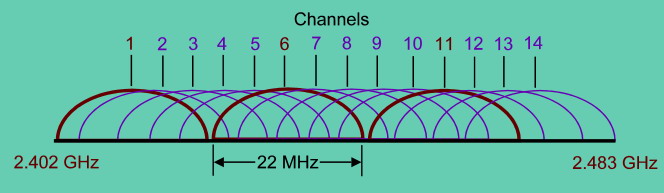
Per ulteriori informazioni sul Wireless visitate la seziona ad esso dedicata: Wireless o Wi-Fi